Sau khi cài đặt phần mềm Coolmay HMI trên Win8/Win10, thực hiện các bước sau để cài đặt driver cho cáp lập trình HMI
1. Click [Menu]----[settings]
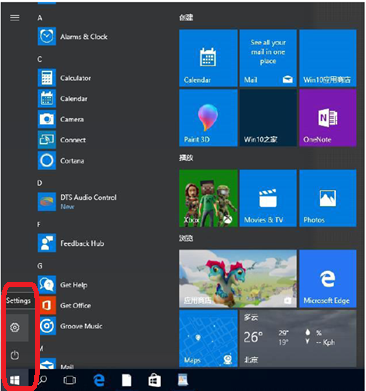
2. Click [Update & Security] (Windows update, recovery,
backup)
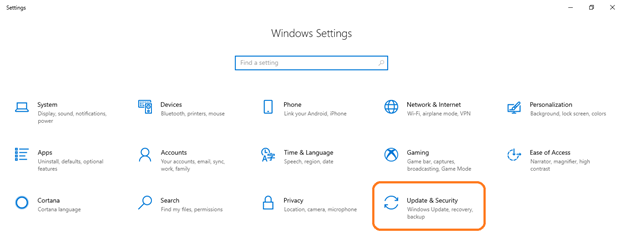
3. Click [Recovery]-[Advanced startup]-[Restart now]
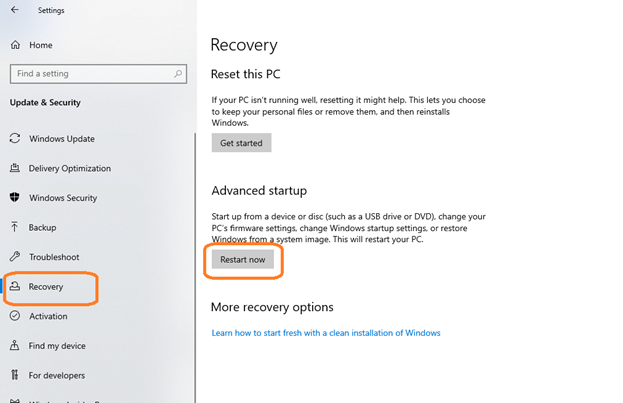
4. Sau khi máy tính khởi động, màn hình máy tính sẽ hiển thị như bên dưới [Startup settings]
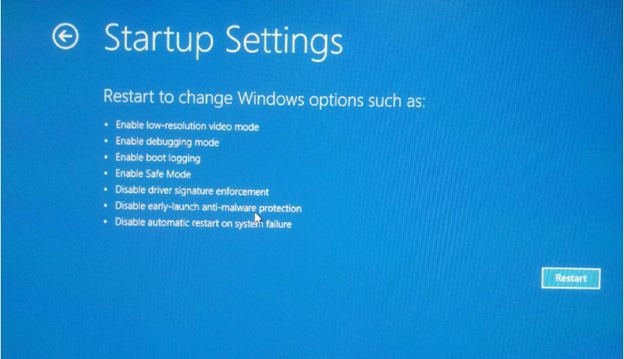
5. Nhấn phím 7 hoặc F7 trên máy tính
6. Máy tính sẽ khởi động lại, sau đó cài driver cho HMI bằng cách: Mở computer
management, Device Manager, [USB serial device] hiển thị trong mục [ports], click chuột phải, sau đó click [update driver]:
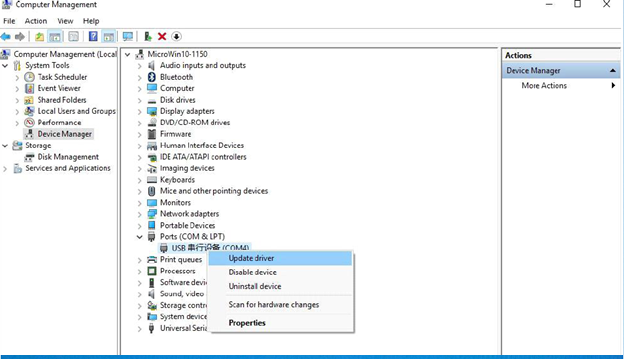
7. Chọn [Browse my computer for driver software]
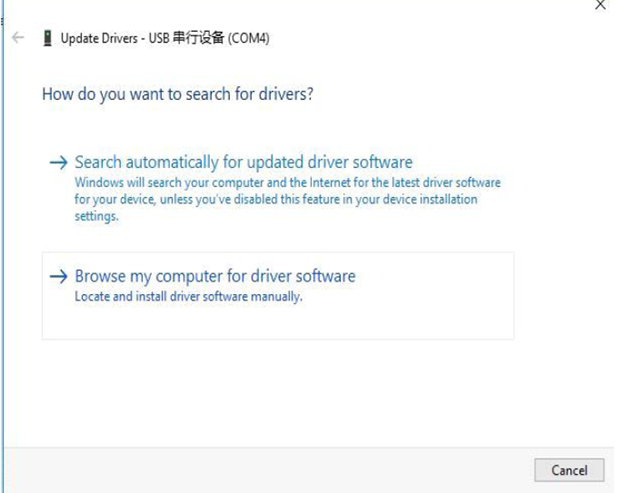
8. Chọn CoolmayHMI theo đường dẫn như hình dưới, click [Next]:
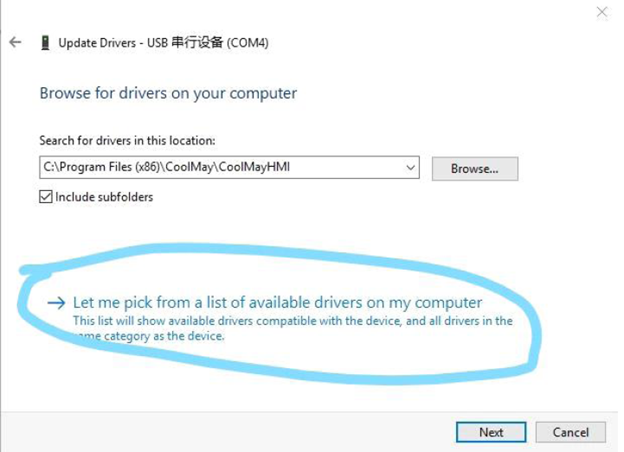
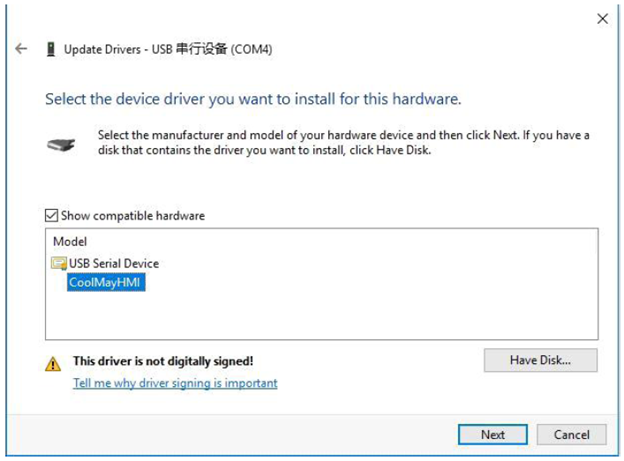
9. Chọn “install this driver software anyway”
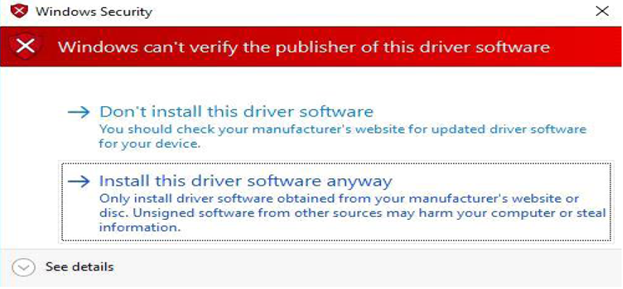
10. Lúc này, CoolmayHMI sẽ hiện trong mục network adapter, và trong network connection:
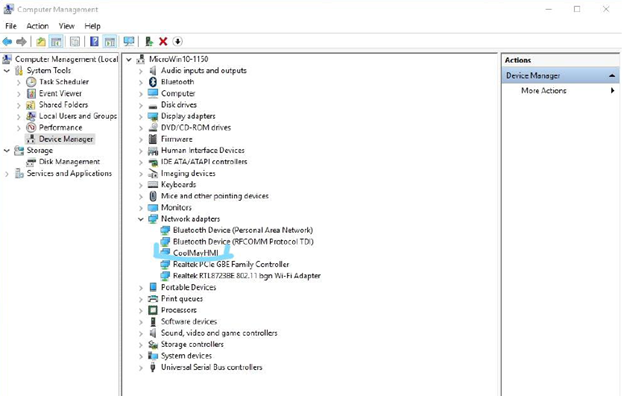
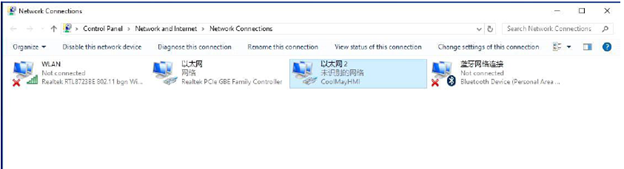
11. Driver cần cho quyền hoạt động bởi Administrator, click chuột phải biểu tượng CoolmayHMI trên desktop, chọn Properties
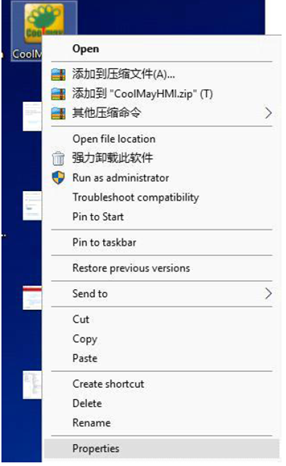
12. Click thanh shortcut và click [Advanced]
![]()
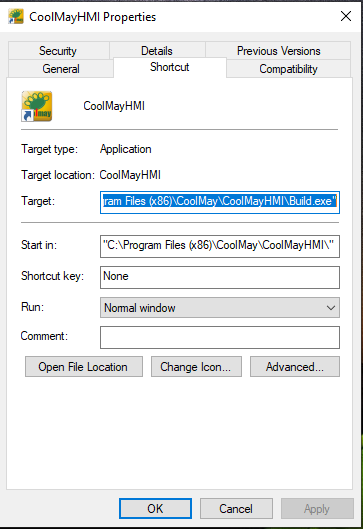
13: Tick chọn [Run as administrator], click [OK].
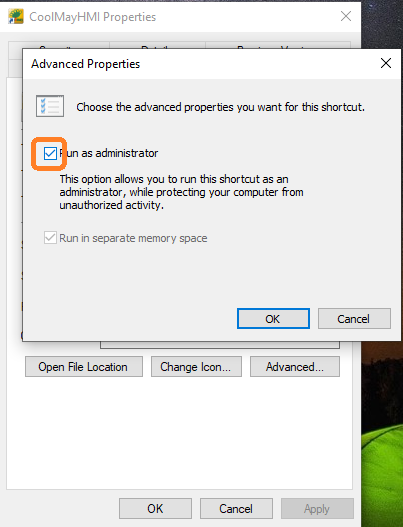
Lưu ý: nếu hiện cửa sổ sau nghĩa là cài driver không thành công, kiểm tra và thực hiện lại theo các bước như trên.
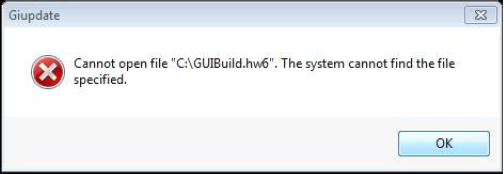
Cài đặt địa chỉ IP cho driver HMI
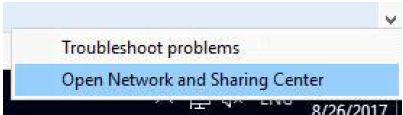
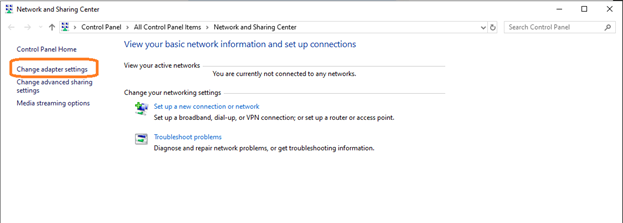
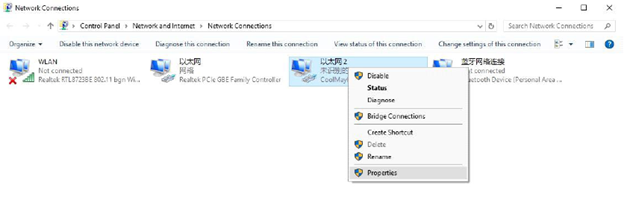
4. Double click Internet protocol version 4(TCP/IPv4)
5. Cài địa chỉ IP như hình dưới, địa chỉ IP có thể cài 222.222.222.*(* số cuối từ 2~221 ), subnet mask cài 255.255.255.0
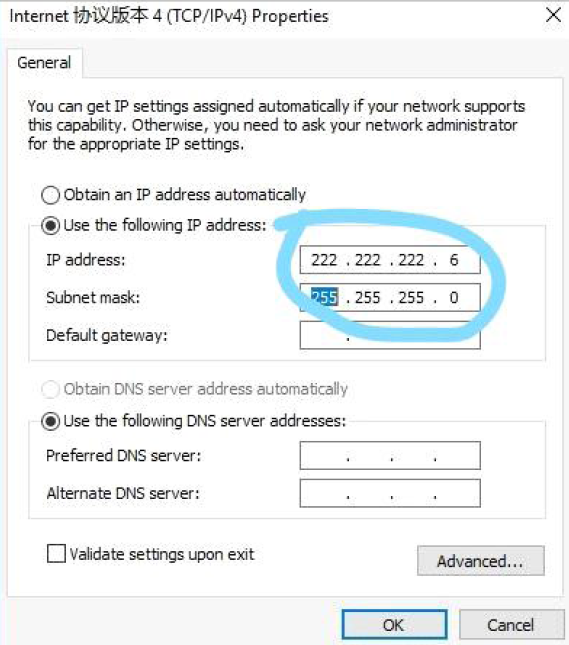
Đã hoàn thành xong các bước cài đặt driver cho HMI Coolmay trên Windows 8/10.
